iRig Stomp I/Oは楽しい レビューです。
アンプはポリトーンが一番好き。あとはフェンダー系アンプが好きという超じじい趣味の私は、一番好きなのがAmplitubeなんです。IKはじじい殺しですね…
まあ、フェンダーからライセンスうけてるんだから当たり前といえば当たり前ですね…
大きさは結構ある

iPad miniと並べてみました。結構大きいです。私はできるだけ小さいものが良かったんですけど、仕方ないですね。
考えていたMooerのGE200やBOSSのGT-1に比べるとデカイ。重いという印象ですね。
練習用、ライブ用としては極めて快適
ゲインも十分稼げます。
これ、ちょっとびっくりしました。ラインでとった音がずいぶんちゃんとしていた。
これはギター目線から言うと価値があります。オーディオインターフェース持っていくの嫌ですしね。荷物が重くなりますし。
ペダルの安定感はかなり良かった。踏み込んだときの細かい操作もペダルが気持ちよく動いてくれました。これは演奏する時は気になるポイントですね。
ただ、ちょっと気をつけることがありますね。
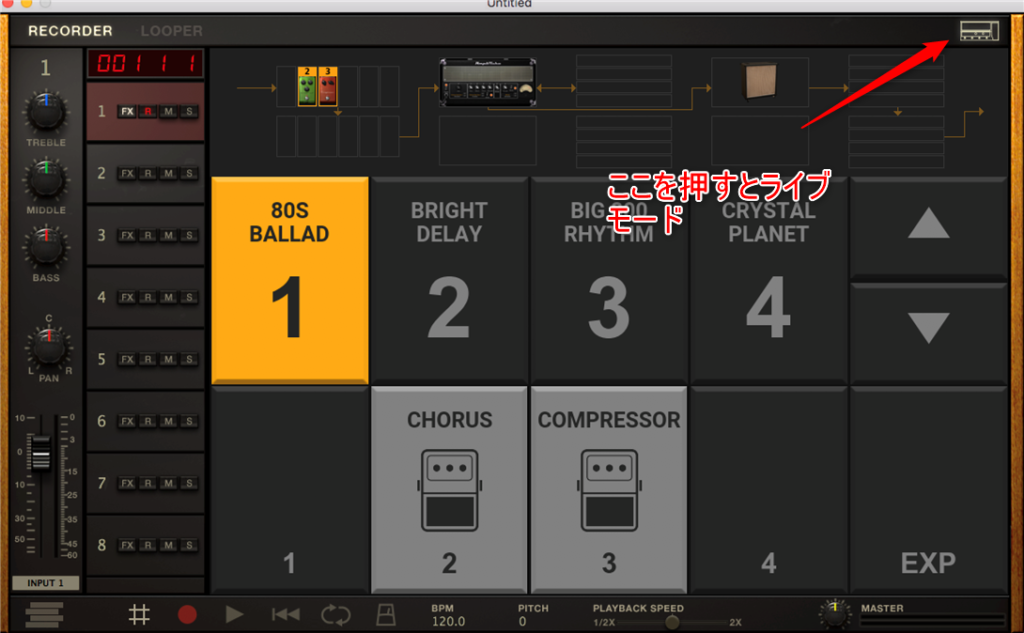
Amlitubeをフルに使う時は、基本的にAbleton Liveなどでプラグインとして使う形ではなくて、単独で立ち上げる必要があります。
で、ライブモードというのにしないといけないです。
多機能なんですよね…iRig Stomp I/O
ライブモードも2つ機能がある
まあ、これは考えたら当たり前ですよね。
プリセットモードというのと、ストンプモードというのがあります。
プリセットモードは、要するにプログラムチェンジです。標準的なマルチと同じ使い方ですね。
4つで1バンク。スイッチ2を1秒以上踏むと繰り上がります。戻る場合はスイッチ1ですね。2回繰り上げた画面です。ワウありますよね。踏みますよね。で、スイッチ2を踏みます。
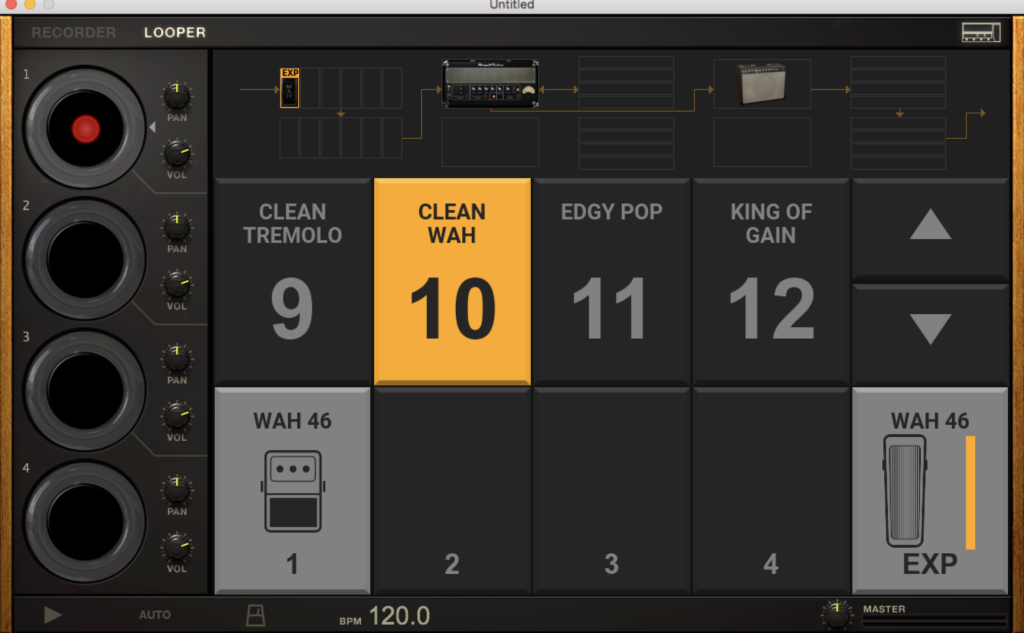
でもこれだとワウ選択されてない。絶望ですね。ワウがないなんて。ハンバーグがないハンバーガーと同じ。アメリカ人なら暴動です…!
なので、エフェクターのオン・オフをする場合はまた別のモード、ストンプモードというのにします。
ストンプモードの切替はスイッチ3,4を長押しです。
そうすると、エフェクターを選択できるようになるので、1を踏みます。
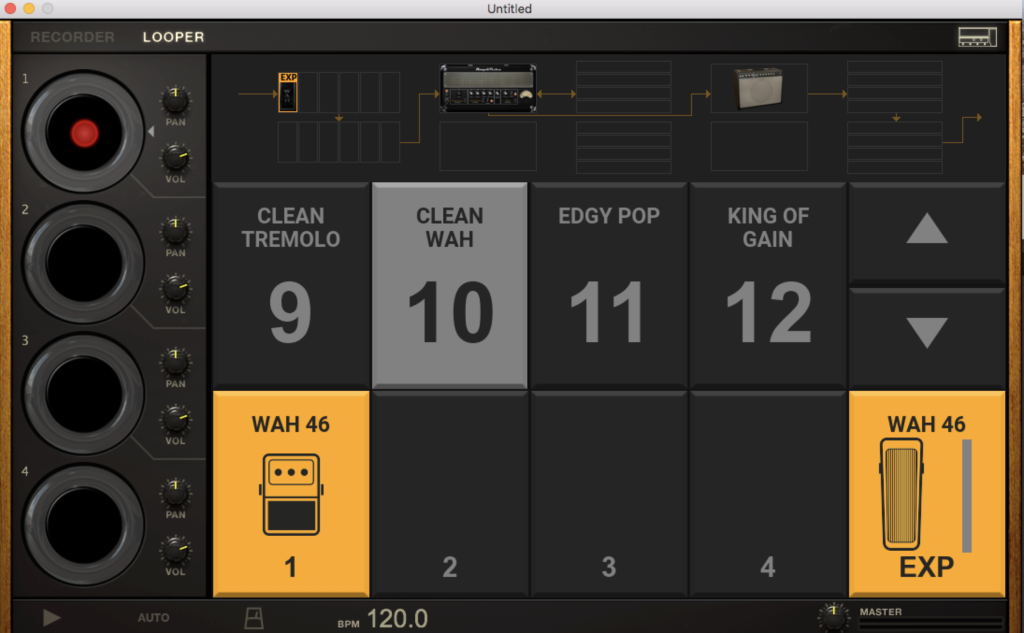
こうすることで、ワウが踏めるようになります。やったーといいたいんですが、これ、実は初期設定じゃないです…
もしかしたら、詰まる人がいるかもしれないので、書いておきますね。
エクスプレッションペダルの設定方法
設定する場合は、ライブモードから抜ける必要があります。右上のStomp I/Oが白く点滅しているところを消しましょう。
そうすると、設定できるモードに切り替わりますから、Stomp Aを押して、Wahをアサインします。わし、アイバニーズのワウも5台位は使ってたよ…
なんというか、重くないワウで、VOXよりノイズが少なくて好きなんや。ごめんなさい、話がずれますね。

で、これはSlot1にワウを呼び出しました。で、エクスプレッションペダルはCC11に割り振られているので、ペダル上で右クリックしてアサインします。
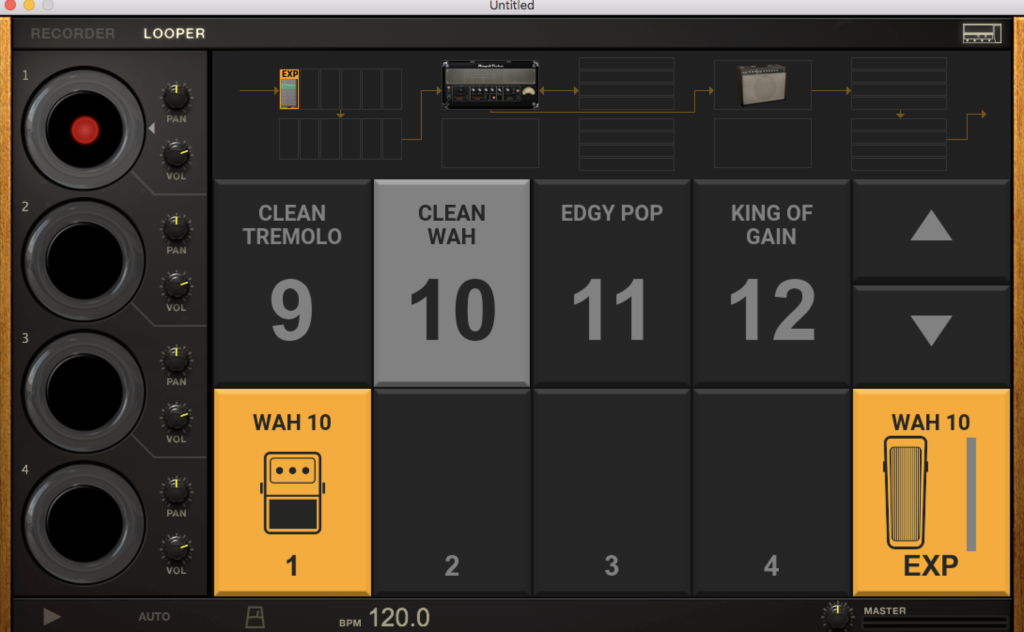
そうすると、スイッチ1でワウのオン・オフが出来ます。やってみたら全然不快じゃなかったですね。
追記:2018/10/23
IKさんにワウを踏み込んで切り替えられないのだけで、StealthPedal使いたいんだけれどいう話をしたのですが、え、強く踏み込んだら出来ると言われて驚愕。キャリブレーションしたら、踏み込むと切り替えできました。ですので、呼び出しさえすれば設定不要なはずです。
DAWでやる場合は、オン・オフをCC#26 に設定すればいいです。エクスプレッションペダルに普通のワウのオン・オフしたい場合はCC#26ということです。
極めて簡単です。
デメリット
デメリットは場所をとることくらいですかね。あと、入力が1つですが、ギターの場合はそれでいいですし、別にオーディオインターフェース持っている人が買う可能性が高いでしょうし。
あと、私が勘違いしていたのは以前使っていたStealthPedalが踏み込んでワウのスイッチが押せたんですね。これが実際のようで良かった。でもiRig Stomp I/Oでは出来なかったよ…
できると思いこんでいました。でもこれは私の勘違いで、デメリットでも何でもないですね。
追記:2018/10/23
できました。私はキャリブレーションちゃんとしてなかったので、踏み込んでも切り替わりませんでした。キャリブレーションやり直したら、踏み込んだらちゃんとオン・オフできるようになりました。
ただ、まあ、慣れたら別にスイッチでも問題ないと思いました。私ワウ踏む時は一曲踏みっぱなしですしね。すみません、脳筋で…
DAWでつかうMIDIラーンが難しいくらいですかね?
私の環境ではAmplitubeの方のMIDIラーンが上手く効かなかったですが、別にAbleton Liveの方で設定したら出来ますしね。
Amplitubeに普通に設定したんですが、なぜか動かない。できないわけないし、問題はないですけど、ちょっと気持ち悪いですよね。
まあ、とりあえずAbleton Liveで動くので、その設定方法をまた記事にしますね。どなたか、ご存知の方がいたら教えてください。
自分の用途で考えると充分
GT-1でも出来たというのは間違いないですけど、エフェクトたくさん使うタイプじゃないのでこれで充分。
CC使って切り替えているので、音の途切れもそんなに気になりません。
堅牢な作りで、安心感あります。ワウが欲しくなったらAmlitube CSで必要なら買い足せばいいですしね。え、ワウ以外?なんだろう、プリンストンリバーブ?これも持ってたな。そう言えば…
iPhoneやiPad持っていけば、外でギターを弾く機会があったとしても困ることはないですし、便利。
マシンパワーがあればレイテンシーも詰められますし、慣れていて使いやすいのはありがたいですね。
ワウ4台とアンプ3台持っていくこと考えたら、便利ですからね…
フッチスイッチ、フットコントローラーとしてはめちゃくちゃいいです。
セッションビューの切り替えに使ったり、PUSHを演奏するときにモジュレーションは足でコントロールして、ピッチベンドはタッチストリップでやるとか、いろいろ使い方考えられます。
ギターやベース以外にも使えて楽しい機材です。IK MULKTIMEDIAは、マーケティングがうまいですね。モバイル用途と考えるとなかなかこれくらいよく出来たものを作るメーカーは少ないと思います。
Ampitubeのアンプのパラメーター、PUSHのノブにアサインすると、アンプいじっている感覚でいいです。
ギターも楽しいですね!
私指弾きなんで、あれですけど、ピックだったらもっと鋭くワウも掛かると思います。フロント、指弾きでもこれくらい掛かるのはAmplitube優秀です。
追記:2018/07/30
一応、PUSHとiRigSTOMP I/Oで設定する方法を書いてありますが、他のMIDIコントローラーでも使えるはずです。Amplitubeは設定がかなり面倒くさいし、Ableton Liveで設定している記事が見当たらなかったので書いておきました。
追記:2019/02/23
トカゲのそぼろさんより質問いただいたので追記

トカゲのそぼろさん、スタンドアローンのAmplitube4の場合、レイテンシーを詰めるには、まず「Settings」をおしてください。それから「Audio MIDI Setup」を選択してください。
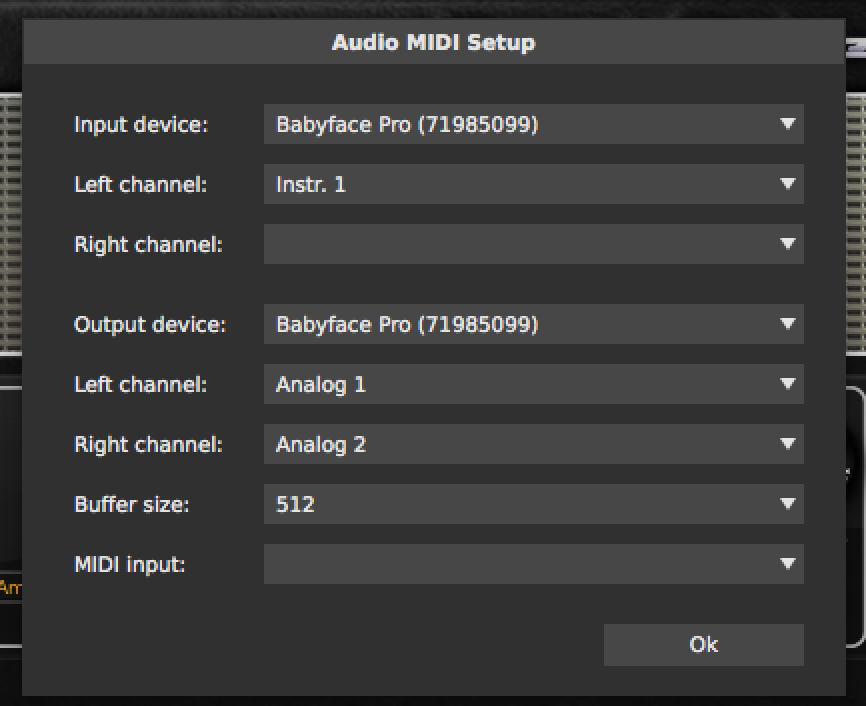
開いたら、Buffer sizeを変更してください。小さくすればするほどレイテンシーが詰められます。参考になれば良いのですが…
追記:2025/05/19
現在はPCベースでやるときはこういう組み合わせでやってます。レイテンシーが少ない(特に何もなかったら驚異の0サンプルです。)






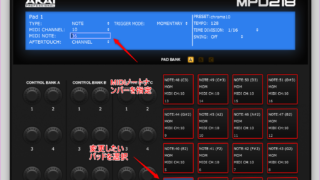







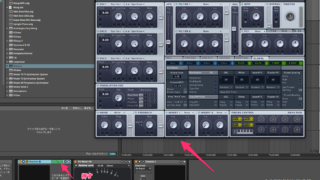





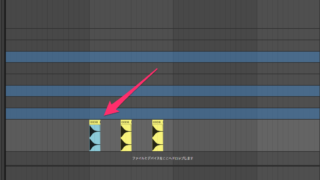






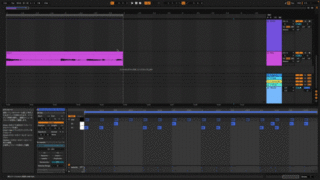
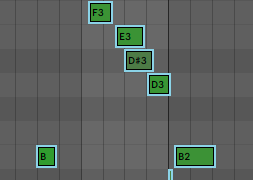

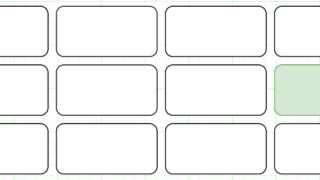
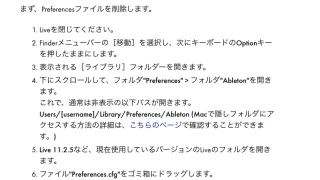


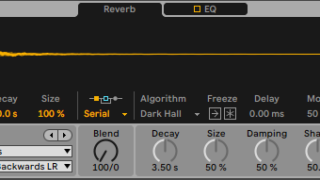






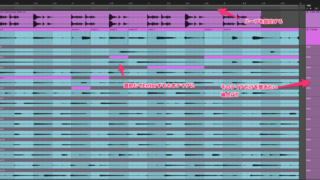




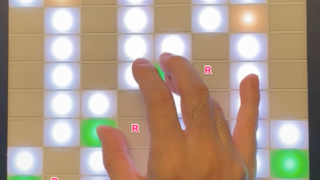







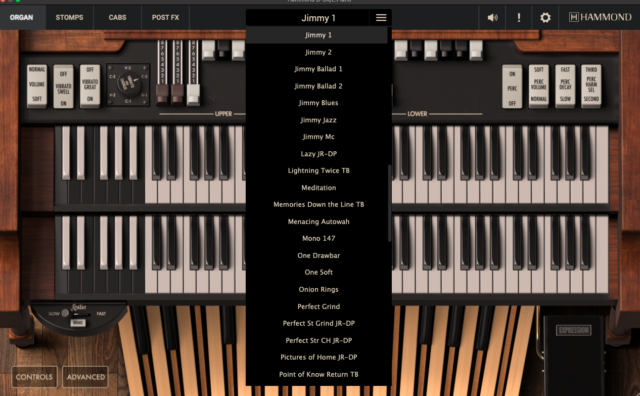





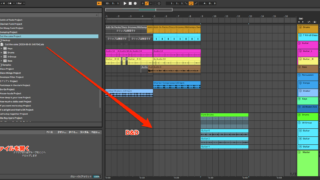


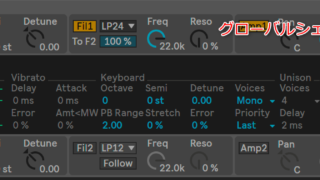

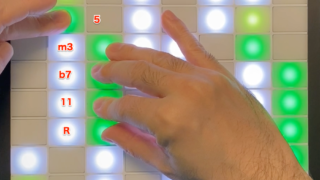

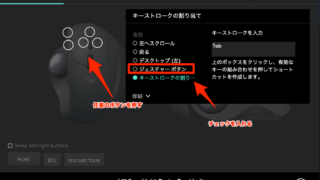


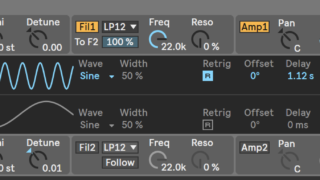

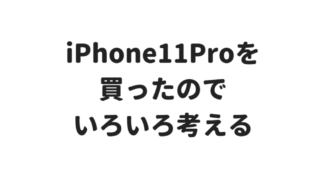
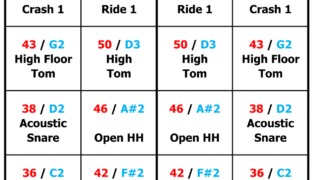


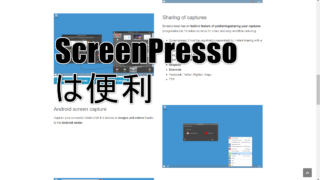


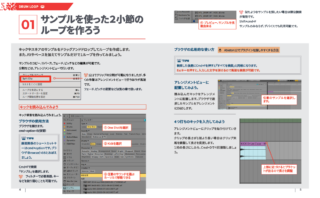

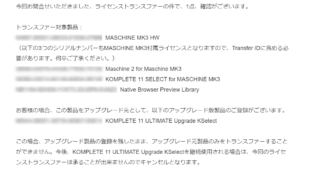



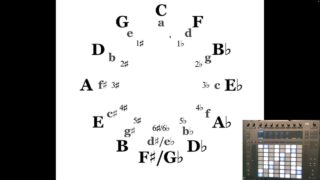





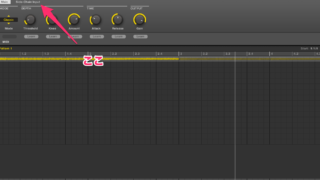
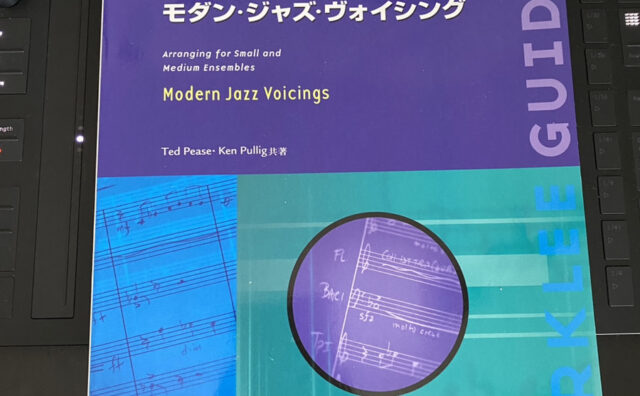





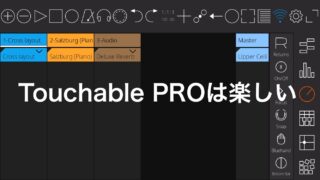





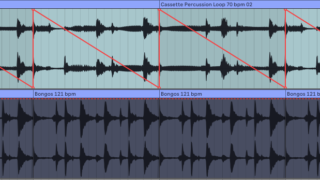











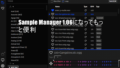
コメント
参考になりました!ありがとうございます。
通りすがりさん、こんばんは!
お役に立てたなら何よりです。笑
iPad miniでもiPhoneでも試しましたが、給電されてオーディオインターフェースから音出せるので、PCなしの人でも十分使えるものだと思いました。色々使えてなかなか楽しい機材ですね。笑
私も買いました!参考になりました。しかしレイテンシーが結構あるなあ、と感じています。macbook proでも厳しいです。遅延の詰める方法あれば教えてください〜
トカゲのそぼろさん、はじめまして!
DAWは何をお使いですか?スタンドアローンでもパッファサイズは詰められますよー
トカゲのそぼろさん、はじめまして。お返事遅れてすみません。
トカゲのそぼろさんがお使いになっているのは、Ableton Liveでしょうか。Ableton Liveの場合は、「環境設定」→「Audio」→「レーテンシー」などでバッファサイズを小さくすればレイテンシーを詰められます。
PCでのスタンドアローンの場合は「Settings]→「Audio MIDI Setup」でBuffer Sizeの値を小さくすればレイテンシーを詰められます。わかりにくかったら、気兼ねなくご質問くださいー。
はじめまして!
私も本製品を買い、操作に戸惑っていたところ、このブログがとてもわかりやすく解説してくださってとても助かっております。
とても初歩的なご質問で申し訳ないのですが、私もワウペダルが正常に動かず、キャリブレーションの仕方を教えていただけないでしょうか…
よろしくお願いします。
いけぽよさん、はじめまして!
マニュアル・ダウンロードして読むのも大変ですよね。サポートに問い合わせたとき、わかりやすく回答してもらったので、メールの内容を貼っておきますねー。
ペダル・キャリブレーションの操作については、以下の手順をご覧ください。
1. フットスイッチ3を押しながら、電源投入でペダルキャリブレーション・モードに入ります。この際、ペダルLEDが赤と緑色交互で点滅します。
2. この状態で、フットスイッチを最小から最大に操作をします。
3. 操作が完了しましたら、4つのフットスイッチいずれかを押して、キャリブレーションモードを解除します。
4. 調整が正しく完了すると、ペダルLEDは数秒間、緑色に点滅します。
正しくない場合、ペダルLEDは赤色に点滅します。この場合は、再度キャリブレーションを行います。
なお、iRig Stomp I/Oには日本語マニュアルがございます。
以下のページよりダウンロード可能です(英語マニュアルの後半に日本語が追加されています)。
iRig Stomp I/O > Manuals
お役に立てると嬉しいです!
早速教えていただきありがとうございます!!
マニュアルの最後の方に記載があったんですね…しっかり見ないまま質問してしまいすみません。
これからもブログ楽しみにしています!
いえいえー。マニュアル読むのも大変ですもん。私もできるならマニュアルは読みたくないですもの。笑
お役に立てたのなら良かったです!